步骤如下:
1、在桌面上单击右键,选择“显示设置”;

2、在“显示”界面点击右侧底部的“高级显示设置”;
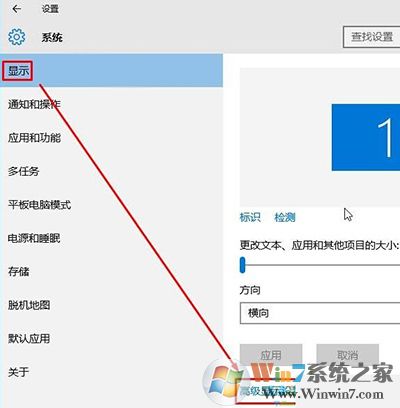
3、在“高级显示设置”界面将“分辨率”下拉菜单选择为带“推荐”字样的分辨率,然后点击应用;
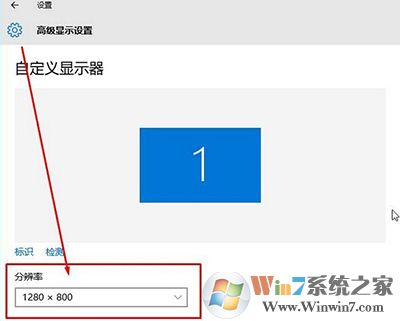
4、在弹出的“保留这些显示设置吗”点击“保留更改”即可。

5、如果没有推荐设置的话,说明显卡驱动为正确安装,可以下载安装“360驱动大师”来更新显卡驱动即可。
通过上述步骤的简单操作,我们就能解决win10系统桌面出现“brightness”字样问题了。重点在于分辨率设置不正确导致的,系统升级之后出现分辨率不正确是很正常的。如果分辨率选项中没有适合自己的分辨率的话我们就需要对显卡驱动进行更新了。显卡驱动不正确是会导致系统无法提供正确分辨率的。